Perdre vos photos peut être une épreuve douloureuse, surtout celles qui vous rappellent des moments mémorables. Les tendances technologiques actuelles ont vu tout le monde dépendre de ses appareils intelligents pour stocker ses fichiers. Cependant, les smartphones sont confrontés à des pertes de données causées par des suppressions involontaires, des attaques de logiciels malveillants, des pannes d'appareils, etc.
En conséquence, Samsung a introduit Samsung Cloud pour sauvegarder les données de ses utilisateurs. Cette décision a permis à ses utilisateurs de stocker et de synchroniser leurs photos pour une récupération plus facile en cas de perte de données. Malheureusement, Samsung Cloud a cessé de prendre en charge ses fonctionnalités Gallery Sync et Drive Storage le 30 novembre 2021 et a accordé à ses utilisateurs un délai de grâce pour supprimer toutes leurs données de son service. Cet article vous expliquera comment récupérer des photos depuis Samsung Cloud. Plongeons-y.
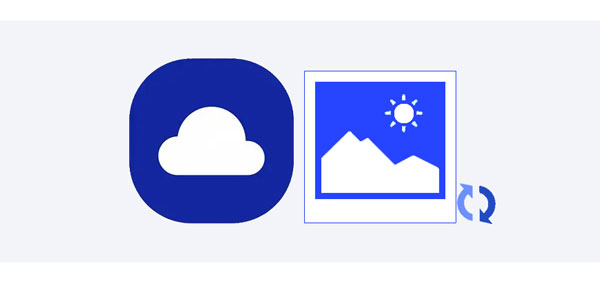
Le Samsung Cloud change depuis un certain temps la donne dans le secteur du stockage. Malheureusement, Samsung a annoncé la fermeture du service, laissant les utilisateurs se demander comment télécharger toutes les photos depuis Samsung Cloud. Vous trouverez ci-dessous comment accéder à Samsung Cloud à l'aide de votre mobile et de votre ordinateur personnel :
Vous trouverez ci-dessous comment accéder à votre Samsung Cloud Backup à l'aide d'un téléphone mobile :
Étape 1 : Ouvrez l'application « Paramètres ». Appuyez sur votre nom d'utilisateur sur l'écran et appuyez sur le bouton " Samsung Cloud ".
Étape 2 : Vous avez maintenant accès aux options ci-dessous :
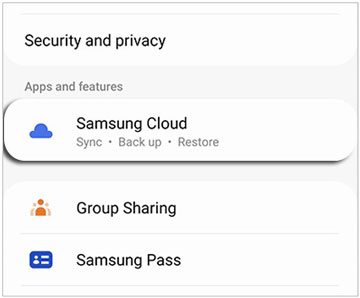
Suivez le guide ci-dessous pour accéder à votre sauvegarde Samsung Cloud sur votre ordinateur :
Étape 1 : Lancez votre navigateur Web (le navigateur Chrome est recommandé). Saisissez ensuite l'adresse « support.samsungcloud.com » sur l'URL du navigateur Chrome et cliquez sur le bouton « Entrée ».
Étape 2 : Appuyez sur le bouton « Connexion », saisissez les informations de connexion de votre compte Samsung et appuyez sur le bouton « Suivant ». Une fois connecté à Samsung Cloud, vous pouvez accéder aux données sauvegardées de votre appareil Samsung.
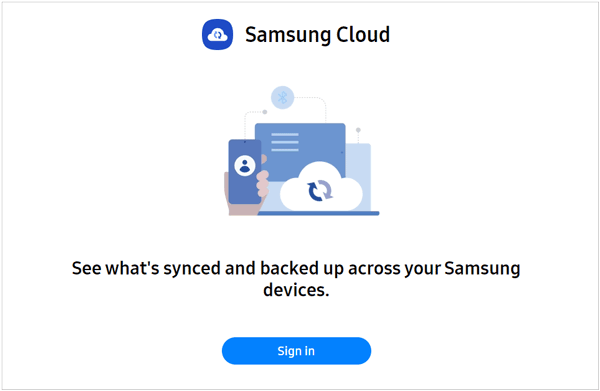
Voir plus : Est-ce que cela fonctionne pour les photos Bluetooth d'Android vers iPhone ? Lisez ce guide et obtenez la réponse.
Vous pouvez utiliser différentes techniques pour récupérer des photos de votre compte Samsung Cloud. Vous trouverez ci-dessous quelques façons de récupérer des photos depuis Samsung Cloud :
Comme nous le savons tous, Samsung Cloud peut sauvegarder automatiquement les photos sur les appareils Samsung. Cependant, ce service a été arrêté le 30 novembre 2021 et vous avez été autorisé à récupérer vos photos et vidéos avant le 30 septembre 2021. Ainsi, vous ne pouvez pas récupérer vos photos depuis Samsung Cloud pour le moment. Même si vous vous connectez à votre Samsung Cloud, vous ne pouvez pas voir vos photos car elles ont disparu.
De plus, la fonctionnalité « Gallery Sync » était inaccessible sur n'importe quel appareil Samsung. Samsung recommande désormais à ses utilisateurs de sauvegarder leurs photos et vidéos avec OneDrive. Si vous avez déplacé vos photos de Samsung Cloud vers OneDrive avant le 30 septembre 2021, vous pouvez désormais les restaurer sans problème.
Étape 1 : Veuillez télécharger cette application sur votre téléphone Samsung et connectez-vous avec le compte sur lequel vous avez sauvegardé vos photos.
Étape 2 : Vous pouvez désormais enregistrer les photos souhaitées sur votre stockage local.

En savoir plus : Transférer des photos d'Android vers un PC Windows 10/11 [Guide pratique]
Même si vous ne pouvez pas accéder à Samsung Cloud depuis l'application Samsung Gallery, vous pouvez accéder directement à OneDrive. Cela signifie que vous pouvez récupérer vos photos à partir de votre sauvegarde sur OneDrive au lieu de Samsung Cloud.
Étape 1 : Téléchargez et installez OneDrive sur votre appareil Samsung. Connectez-vous ensuite avec votre compte Samsung.
Étape 2 : Accédez à l'application Galerie et cliquez sur « Menu » > « Paramètres ». Activez ensuite « Synchroniser avec OneDrive ».
Étape 3 : Vos photos OneDrive seront synchronisées avec votre application Samsung Gallery, et vos photos Samsung seront également synchronisées avec OneDrive.

À propos, vous pouvez restaurer vos photos supprimées depuis la corbeille de OneDrive. OneDrive conservera vos photos supprimées pendant 30 jours.
Alors, pouvez-vous récupérer vos photos depuis Samsung Cloud via votre ordinateur ? Vous ne pouvez pas non plus. Samsung Cloud ne synchronisera plus les photos, la musique ou les vidéos. Si vous souhaitez synchroniser et restaurer vos fichiers multimédias, OneDrive est peut-être votre aide.
Étape 1 : Ouvrez le navigateur sur votre ordinateur et recherchez « OneDrive ».
Étape 2 : Connectez-vous avec votre compte. Ensuite, vous pouvez visualiser et télécharger vos photos de sauvegarde.
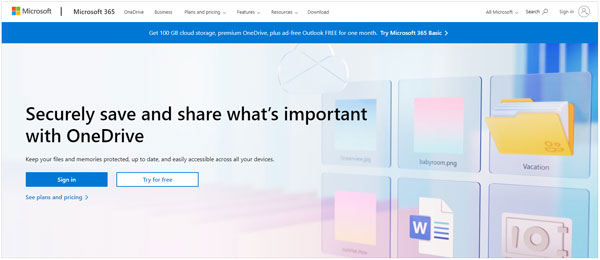
La meilleure façon de récupérer vos photos supprimées d'un appareil Samsung sans sauvegarde est d'utiliser un outil professionnel - Samsung Data Recovery . Il s'agit d'une puissante application de récupération de données qui permet de récupérer divers types de données sur Android , tels que des photos, des messages, des journaux d'appels, des vidéos, des documents, etc. De plus, elle fonctionne pour de nombreux téléphones et tablettes Android, comme le Samsung Galaxy S23 Ultra/S23/. S22/S21/Z Fold4/Z Flip4/Z Fold3/Z Flip3/Tab S8 Ultra/Tab S8+/Tab S8/Tab A8, OPPO, Sony, Honor, Xiaomi, Google, Motorola, et plus encore.
En outre, ce logiciel de récupération prend en charge la récupération de carte SD , y compris les photos, documents, musique et vidéos. Vous pouvez facilement. Vous pouvez facilement prévisualiser et sélectionner les fichiers dont vous avez besoin sur l'interface, puis les restaurer sur votre ordinateur.
Téléchargez Récupération de données Samsung.
Étape 1 : Démarrez le processus en téléchargeant, en installant et en lançant l'application sur votre ordinateur. Cliquez sur l'option " Récupération Android ", reliez votre téléphone Samsung à l'ordinateur à l'aide d'un câble USB et activez son mode de débogage.
Étape 2 : Après une connexion réussie, l'application détectera automatiquement votre appareil Samsung et installera les pilotes de périphérique requis sur votre ordinateur. Affichez ensuite les types de données sur l'interface. Veuillez sélectionner « Photos » et cliquez sur « Suivant ».

Étape 3 : Sélectionnez le mode d'analyse comme « Analyse rapide » ou « Analyse approfondie », puis cliquez sur « Continuer ». Il vous rappellera de rooter votre appareil s'il ne l'est pas. En outre, vous pouvez l'ignorer, mais le logiciel ne peut pas lancer une analyse complète de vos fichiers supprimés.

Étape 4 : Un écran affichant toutes les photos disponibles apparaîtra. Sélectionnez et prévisualisez les photos que vous souhaitez récupérer et cliquez sur le bouton " Récupérer " pour récupérer vos photos.

Cet article vous a expliqué comment restaurer des images depuis Samsung Cloud. Comme mentionné ci-dessus, Samsung Cloud ne peut plus sauvegarder ou synchroniser les photos, mais vous pouvez le remplacer par OneDrive. De plus, vous pouvez récupérer vos photos supprimées avec ce logiciel Samsung Data Recovery . Il peut analyser vos données supprimées même si vous n'avez pas de sauvegarde.
Articles Liés
Comment transférer rapidement des photos d'iPad à iPad ? (Facile et sûr)
Comment transférer Samsung Notes vers iPhone de 5 manières simples ?
Déverrouiller le Samsung A12 : étapes simples pour un accès instantané [5 façons]
La tablette Samsung ne s'allume pas ? Réparez-le via 7 approches judicieuses
Transférez habilement des données de Samsung vers Sony Xperia comme un pro [4 méthodes fiables]
Résolu : pourquoi la sauvegarde Samsung Cloud a échoué ? Et comment y remédier sans tracas ?
Copyright © samsung-messages-backup.com Tous droits réservés.